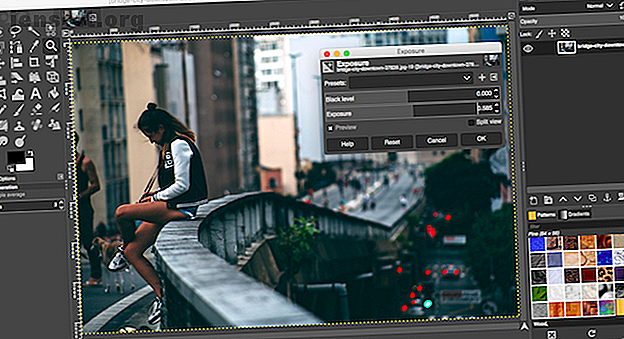
De 8 beste gratis og betalte bildeditorer for Mac
Annonse
Apple Mac-er er gode enheter for fotoredigering, spesielt for profesjonelle. Macens Retina-skjerm, kombinert med kraftige prosessorer, sørger for en sømløs arbeidsredigering av bilder.
Last ned vårt GRATIS "Adobe Photoshop tastatursnarveier" jukseark i dag for å oppdage hver Photoshop tastaturkommando du absolutt trenger å vite!Uansett om du er amatør som ønsker å forbedre familieferiens bilder eller en profesjonell fotograf som jobber under press, er det Mac-bilderedaktører som passer dine behov.
Her er de beste gratis og betalte bilderedigeringsprogrammer for Mac.
De beste gratis Mac Image Editors
Hvis du leter etter en grunnleggende redigerer, trenger du ikke kjøpe en fullstendig redigeringssuite. En grunnleggende bilderedigerer er både enkel å bruke og har alle funksjonene du trenger for å fikse og forbedre dine personlige bilder.
1. Photoscape X
Photoscape X er en flott grunnleggende bilderedigerer for Mac du sannsynligvis aldri har hørt om. Det er en alt-i-ett-app som lar deg redigere RAW-bilder, fikse bilder, legge til filtre og mer. Ved hjelp av børsteverktøyet kan du raskt løse små problemer med bildene dine. Photoscape har en batchmodus som lar deg endre størrelse på og gi nytt navn til bilder med bare et klikk.
Last ned: Photoscape X (gratis)
2. GIMP

GIMP er et open source-prosjekt som har vært i aktiv utvikling i over tjue år. Det blir ofte referert til som den beste gratis fotoredigereren. Takket være den samfunnsbaserte utviklingen tilbyr den profesjonelle funksjoner som du ellers bare finner i betalte apper som Photoshop.
GIMP er lagt ut som et profesjonelt redigeringsverktøy og har en bratt læringskurve. Men det har alle de grunnleggende og profesjonelle funksjonene du kan forvente av en grafisk design suite. GIMPs Layer-funksjon er kraftig, og du kan til og med bruke noen Photoshop-plugins med GIMP. Hvis du er ukjent med GIMP, kan du bruke vår introduksjonsguide til GIMP En introduksjon til GIMP fotoredigering: 9 ting du trenger å vite En introduksjon til GIMP fotoredigering: 9 ting du trenger å vite GIMP er den beste gratis fotoredigeringsappen tilgjengelig. Her er alt du trenger å vite om redigering av bilder i GIMP. Les mer for å lære det grunnleggende.
Last ned: GIMP (gratis)
3. Bilder

Hvis alt du leter etter er en enkel måte å administrere fotobiblioteket på Mac 8 Starter Tips for å administrere fotobiblioteket ditt på Mac 8 Starter Tips for å administrere fotobiblioteket ditt på Mac Er Mac-bildene dine rot? Følg disse nybegynnertipsene for å få dem under kontroll og forbedre bildorganisasjonen din. Les mer og utfør noen grunnleggende redigeringer for å fikse eller forbedre dine personlige bilder, den innebygde bilder-appen vil være mer enn nok.
Bilder-appen har et godt autoforbedringsverktøy, et beskjæringsverktøy, grunnleggende bilderedigering og filterstøtte. I tillegg har den et kjent brukergrensesnitt. Hvis du føler deg komfortabel med å redigere bilder i iPhone Photos-appen, vil du også være hjemme på Mac-versjonen.
4. Pixlr X

Pixlr X kjører greit i enhver moderne nettleser. Hvis du bare trenger å redigere et par bilder nå og da, er det ikke fornuftig å laste ned en funksjonsrik bilderedigerer. Se i stedet om Pixlrs nettbaserte bilderedigerer er nok for deg.
Pixlr X har alle de grunnleggende bilderedigeringsfunksjonene du kan forvente. Du kan beskjære, endre størrelse på, legge til filtre og enkelt fjerne bakgrunnen fra et hvilket som helst bilde. Det er et par verktøy for å justere de visuelle elementene i bildet, og du kan legge til tekst og doodle over bilder. Hvis du har et lagerbilde, kan du bruke Pixlr X til å raskt lage en plakat eller en flyer.
Besøk: Pixlr X (gratis)
De beste betalte Mac Image Editors
Hvis du er seriøs med fotoredigering, trenger du profesjonelle verktøy. En fullt utstyrt fotoredigerings suite hjelper deg med å forbedre kvaliteten på arbeidet ditt. Fordi betalte apper er designet for profesjonelle fra grunnen av, vil du ende opp med å spare mye tid når du er blitt vant til arbeidsflyten.
1. Lysrom
Lightroom er standard fotoredigerer for profesjonelle fotografer. Lightrooms arbeidsflyt skiller den fra hverandre. Annet enn de fantastiske fotoredigeringsfunksjonene, har den også en enkel, men likevel robust bildeorganisasjonsfunksjon. Og dette er grunnen til at mange fagfolk holder seg til Lightroom.
Hvis du klikker på tusenvis av bilder for et prosjekt, og du må velge et par dusin gode, gjør Lightroom prosessen enkel for deg. Du kan bla gjennom tusenvis av RAW-filer, merke de viktige bildene, flytte dem til en annen katalog, redigere dem i en bestemt stil, lagre den stilen som en forhåndsinnstilt, gå tilbake og bruke den på andre bilder og deretter til slutt eksportere bildene i flere formater.
Og når du er ferdig med prosjektet, kan du bruke Lightroom's bibliotek for å beholde de viktige bildene og sikkerhetskopiere dem ved å bruke Adobe Cloud-kontoen din. For profesjonelle er det dette som gjør at Lightrooms startpris på $ 9, 99 / måned er god.
Last ned: Adobe Lightroom ($ 9.99 / måned)
2. Photoshop
Photoshop er en annen type fotoredigerer. Du kan tenke på det som Lightrooms større bror. Photoshop er designet spesielt for manipulering og forbedring av bilder. Photoshop er kjent for sine avanserte valgverktøy, komplekse lagsystem og uendelig tilpassbare børster.
Du kan bruke Lightroom til å få frem alle detaljene fra en RAW-bildefil eller for å forbedre et estetisk bilde (for å fikse farger og metningsnivåer). Når du er ferdig med det, kan du importere bildet i Photoshop for å sparke ting opp. Du kan faktisk ikke redigere RAW-bilder i Photoshop uten Camera RAW-plugin.
Photoshop er en massiv, kompleks applikasjon med over to tiår med jevnlige oppdateringer. Den har altfor mange funksjoner, men når du først har mestret det grunnleggende, gir Photoshop deg verktøyene til å gjøre fantasien din til virkelighet.
Ved hjelp av Photoshop kan du slå sammen flere bilder sammen, endre fargepaletten til et bilde og fikse deler av et bilde for å gjøre dem bedre (spesielt portretter).
Last ned: Adobe Photoshop ($ 9.99 / måned)
3. Affinitetsfoto

Du kan tenke på Affinity Photo som en lett versjon av Photoshop. Det har de mest vanlige funksjonene fra Photoshop som avanserte valgverktøy, børster og lagstøtte. Affinity Photos veier inn på 350 MB i stedet for 2 GB-skjeden som er Photoshop. Affinity Photo er også mye raskere enn Photoshop, spesielt på Mac-maskiner uten et dedikert grafikkort.
I motsetning til i Photoshop, kan du kjøpe Affinity Photo direkte for 49, 99 dollar. Hvis du ikke liker Adobes skifte mot prissetting av abonnement og økende avhengighet av skysynkronisering, kan du ta en titt på Affinity Photo. Hvis du allerede har lært det grunnleggende om Photoshop (du kan åpne PSD-filer i Affinity Photo), vil det være mye lettere å plukke opp Affinity Photo.
Last ned: Affinity Photo ($ 49.99)
4. Pixelmator Pro

Pixelmator Pro er en kraftig bilderedigeringsapp som er designet for å være enkel å bruke. Det er et alt-i-ett-verktøy for bildemanipulering. Pixelmator Pro er en blanding av Lightroom, Photoshop og Illustrator. Den har grunnleggende funksjoner fra alle tre appene.
Du kan bruke den til å redigere RAW-bilder, forbedre bilder, fikse deler av bilder og lage plakater ved å legge til vakker tekst og andre elementer. Pixelmator Pro kan strekke seg fra å være en enkel fotoredigeringsapp til en grafisk design suite, avhengig av dine behov og ferdighetssett.
Last ned: Pixelmator Pro ($ 39.99)
Andre flotte Mac-apper som er verdt å bruke
Det er noe for alle i appene som er oppført over. Vi anbefaler de fleste å starte med Pixlr X og se om det gjør susen. Hvis du leter etter en rask, vakker og funksjonsrik fotoredigerer som er designet for Mac, er Affinity Photo et godt valg.
Det er mange flere flotte Mac-apper der ute som bare venter på å bli utforsket. Ta en titt på listen over de beste macOS-appene. De beste Mac-appene du kan installere på MacBook eller iMac. De beste Mac-appene du kan installere på MacBook eller iMac. Ser du etter de beste appene for MacBook eller iMac? Her er vår omfattende liste over de beste appene for macOS. Les mer for å finne noen av appene du bør installere på Mac-en.
Utforsk mer om: Adobe Photoshop, Batch Image Editing, Image Editor, Photography.

